Orphek giới thiệu tính năng iCon mới - Chương trình Đồng bộ hóa Mặt trời và Mặt trăng - và trở thành thương hiệu duy nhất có khả năng bắt chước Thiên nhiên một cách trọn vẹn nhất!
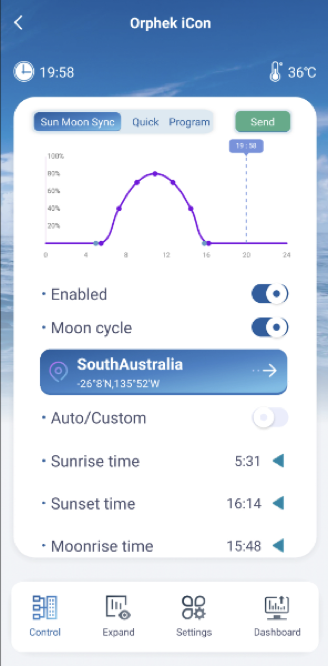
Sự đồng bộ giữa Mặt trời và Mặt trăng! Mô phỏng thiên nhiên một cách trọn vẹn nhất!
Theo đuổi những thách thức mới, Orphek đã phát triển công nghệ duy nhất trên thị trường có thể tái tạo Thiên nhiên một cách trọn vẹn nhất, nâng cao trải nghiệm dưới nước của bạn lên một tầm cao chưa từng có!
Đây là tính năng mới đặc biệt dành cho chu kỳ Mặt trời và Mặt trăng, cho phép đồng bộ hóa cả hai chu kỳ với thời gian thực tại địa phương trong suốt cả năm, tái tạo Thiên nhiên một cách trọn vẹn nhất và mang đến cho bạn tính chân thực mang tính cách mạng mà chưa có thương hiệu nào khác đạt được!
Vượt ra ngoài việc bắt chước thiên nhiên
Bên cạnh việc mô phỏng Thiên nhiên một cách trọn vẹn nhất mà không ai khác có thể làm được, Orphek đã tiến một bước dài tới tương lai và phát triển một Ứng dụng thế là xong TẤT CẢ đều tự động dành cho bạn!
Tính năng này tự động đồng bộ hóa với thời gian trên điện thoại di động của bạn mà không cần bạn phải thực hiện thêm thao tác nào khác.
Ngoài ra, cường độ ánh sáng còn được điều chỉnh linh hoạt dựa trên dữ liệu HELIUS, nâng cao trải nghiệm của người dùng và khả năng phản ứng với môi trường.
Tính năng Đồng bộ Mặt trời - Mặt trăng được thiết kế để đồng bộ với thời gian mặt trời mọc, lặn, mọc và lặn của địa phương hoặc vị trí bạn chọn. Tính năng này cũng tính đến chu kỳ mặt trăng, tự động lấy và cập nhật thời gian để đảm bảo độ chính xác và tiện lợi.
Cập nhật ứng dụng Orphek:
Nếu bạn đã cài đặt ứng dụng Orphek trên thiết bị của mình, hãy đảm bảo rằng bạn đã cập nhật ứng dụng lên phiên bản mới nhất.
Lưu ý: Bạn có thể bật tính năng Tự động nâng cấp để đèn được tự động cập nhật. Tuy nhiên, một số bản cập nhật quan trọng vẫn cần bạn xác nhận để tiếp tục.
Cập nhật thiết bị: khi có bản cập nhật mới, Ứng dụng sẽ hiển thị thông báo trong cửa sổ bật lên – CẬP NHẬT MỚI.
- Nhấp vào (CẬP NHẬT NGAY.)
- Sau khi cập nhật xong, hãy thực hiện lại quy trình NET PARING bằng cách nhấn nút đặt lại 4 lần.
Tìm hiểu cách sử dụng Sun & Moon Synchronizer
Sun & Moon Synchronizer là công nghệ mới nhất và tiên tiến nhất được Orphek giới thiệu.
Khi lần đầu tiên vào ứng dụng, người dùng sẽ được giới thiệu về tính năng Đồng bộ hóa Mặt trời & Mặt trăng (nút ở phía bên trái – Đồng bộ hóa Mặt trời & Mặt trăng), hoạt động trên cài đặt mặc định!
Điều này có nghĩa là bạn không cần phải thực hiện bất kỳ chương trình nào vì ánh sáng đã được đồng bộ với mặt trời và mặt trăng tại địa phương bạn.
Khi điều hướng từ Bảng điều khiển, người dùng sẽ thấy nút Sun Moon Sync sáng màu xanh, cho biết nút này đang được kích hoạt.
Ngoài ra, cường độ ánh sáng được điều chỉnh động dựa trên Chương trình HELIUS, nâng cao trải nghiệm người dùng và khả năng phản ứng với môi trường. Biểu đồ đi kèm cung cấp hình ảnh trực quan về cách cường độ ánh sáng thay đổi trong suốt cả ngày.
Hai điểm đánh dấu màu lục lam trên trục thời gian chỉ ra thời điểm bắt đầu và kết thúc chu kỳ mặt trăng, cung cấp điểm tham chiếu rõ ràng cho người dùng.
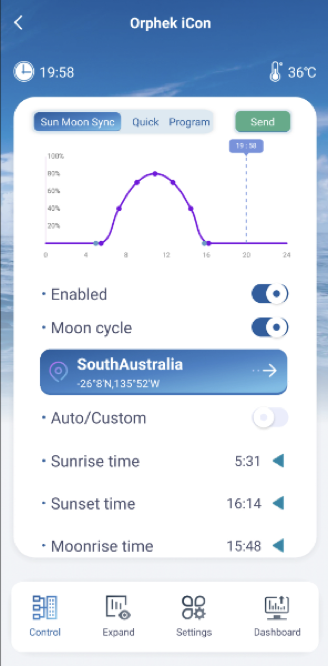
Điều chỉnh thời gian đồng bộ với mặt trời!
Ví dụ: Nếu quá trình đồng bộ hóa mặt trời bắt đầu vào khoảng 5 giờ sáng và bạn muốn đèn bắt đầu sáng lúc 9 giờ sáng trong khi vẫn duy trì quá trình đồng bộ hóa, bạn có thể dễ dàng thực hiện điều chỉnh này. Chỉ cần thay đổi đồng hồ ánh sáng thành 4 giờ sau. Theo cách này, hệ thống vẫn sẽ đồng bộ với thời gian mặt trời mọc, lặn, mọc và lặn của địa phương bạn, nhưng đèn sẽ bắt đầu vào thời gian bạn muốn là 9 giờ sáng.
Tùy chọn cài đặt thời gian:
Nhấn nút Cài đặt ở menu phía dưới.
- Cài đặt thời gian tự động: Truy cập cài đặt và trượt nút sang phải để bật cài đặt thời gian tự động. Hoặc, tắt chức năng này để cài đặt thời gian thủ công.
- Điều chỉnh định dạng thời gian: Sửa đổi định dạng thời gian bằng cách chuyển đổi nút chuyển đổi cho hệ thống thời gian.
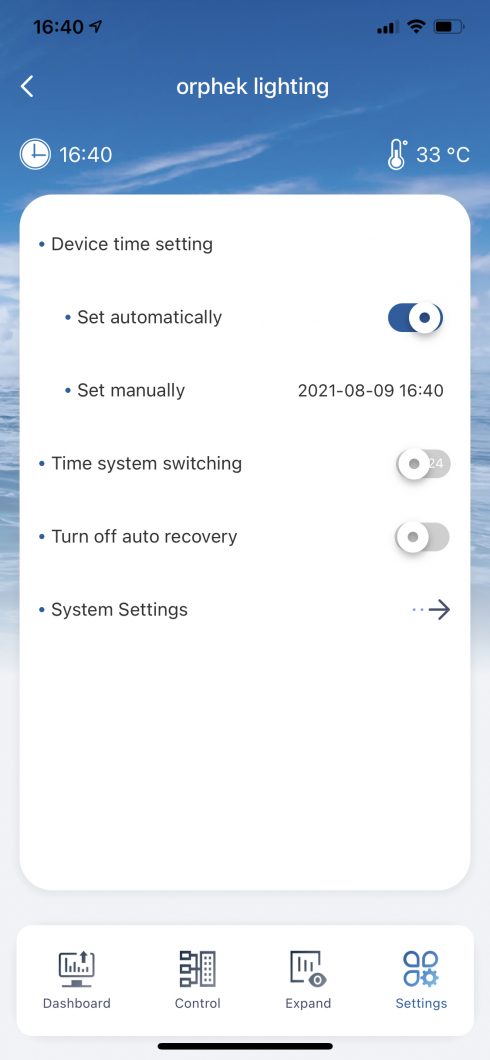
Lựa chọn và cấu hình vị trí:
Để chỉ định vị trí mong muốn của bạn, hãy nhấp để truy cập giao diện bản đồ, nơi bạn có thể xác định vị trí mong muốn. Sau khi chọn vị trí, hãy nhấp vào (LỰA CHỌN) để xác nhận lựa chọn của bạn. Nếu không thể lấy được thời gian mặt trời mọc và lặn cho khu vực đã chọn, thông báo sẽ nhắc bạn chọn một vị trí thay thế, đảm bảo lấy dữ liệu chính xác.

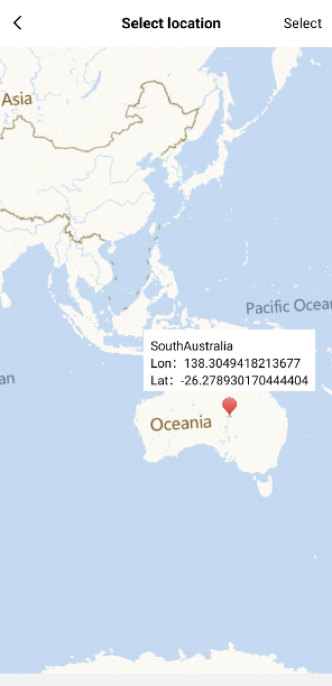
Quản lý cài đặt đồng bộ hóa Mặt trời và Mặt trăng:
Để hủy kích hoạt tính năng Đồng bộ hóa Mặt trời & Mặt trăng, hãy di chuyển (CHO PHÉP) nút ở vị trí tắt và nhấp vào (GỬI) để áp dụng các thay đổi.
Để điều chỉnh cài đặt thời gian, hãy chuyển chế độ từ (TỰ ĐỘNG) ĐẾN (PHONG TỤC) bằng cách di chuyển nút tương ứng. Chọn thời điểm mong muốn bằng cách nhấp vào biểu tượng mũi tên hướng sang bên, sau đó xác nhận lựa chọn của bạn bằng biểu tượng mũi tên hướng xuống dưới.
Sau khi thực hiện xong tất cả các điều chỉnh, hãy nhấp vào (GỬI) để thực hiện các cài đặt đã cập nhật.
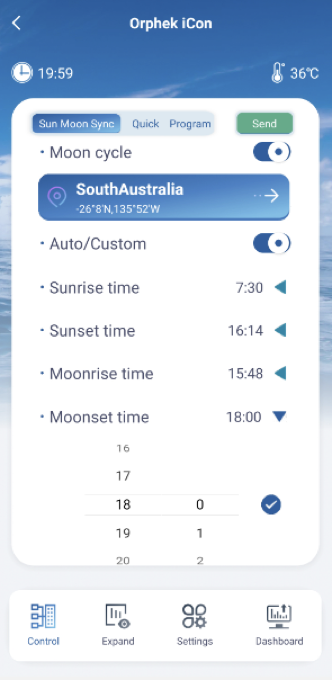
Ở chế độ Nhóm (nếu bạn có nhiều đèn và tạo một nhóm), tính năng Đồng bộ hóa Mặt trời & Mặt trăng hoạt động khác. Tính năng này chỉ hoạt động ở chế độ tùy chỉnh, với thời gian mặc định được đặt thành 0. Bạn cần đặt trước thời gian mặt trời mọc, mặt trời lặn, mặt trăng mọc và mặt trăng lặn. Biểu đồ sẽ cập nhật theo đó.
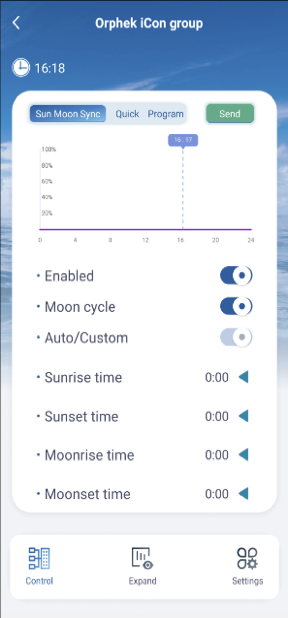
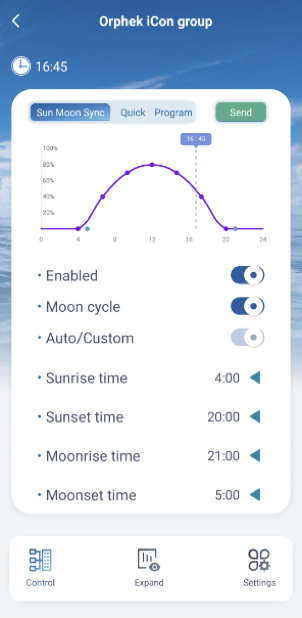
Lưu ý quan trọng: Bất kỳ thay đổi hoặc thao tác nào được thực hiện trên tính năng Đồng bộ hóa Mặt trời & Mặt trăng đều yêu cầu nhấp vào (GỬI) để chúng có hiệu lực. Nếu không làm như vậy, đèn sẽ không thực hiện các thay đổi hoặc thao tác mới và các sửa đổi sẽ không được lưu.
Kích hoạt và chức năng chu kỳ mặt trăng (MÀN HÌNH MẶT TRĂNG):
Bằng cách di chuyển (CHU KỲ MẶT TRĂNG) sang vị trí bật, chế độ mặt trăng sẽ hoạt động trong thời gian mặt trăng mọc và lặn. Trong thời gian này, chức năng Mặt trăng trong phần Mở rộng sẽ tự động kích hoạt, với thời gian bắt đầu và kết thúc được xác định tương ứng theo thời gian mặt trăng mọc và lặn.
Lưu ý: Trong trường hợp này, bạn không được phép cài đặt thời gian bắt đầu và kết thúc theo cách thủ công.
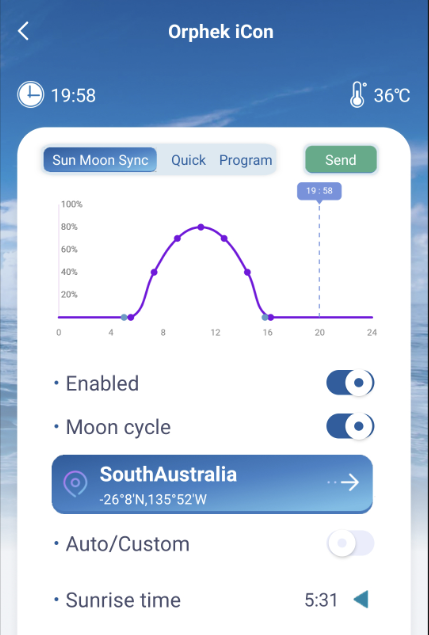
Nếu bạn đã thiết lập thời gian bắt đầu và kết thúc trong Lunar, bạn sẽ thấy những thời gian này được tự động điều chỉnh khi bạn truy cập tính năng Lunar.
Tuy nhiên, khi bạn hủy kích hoạt tính năng Đồng bộ Mặt trời - Mặt trăng và khởi chạy Chương trình, thời gian bắt đầu và kết thúc của Mặt trăng sẽ trở về thời gian đã đặt trước đó. Điều này xảy ra vì chức năng Mặt trăng hoạt động theo cài đặt Chương trình, dẫn đến việc hoàn nguyên cài đặt thời gian.
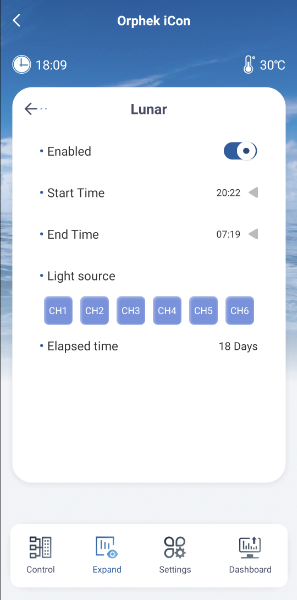
Ở chế độ Moon Cycle, cường độ ánh sáng sẽ điều chỉnh theo ngày dương lịch, mô phỏng các pha của mặt trăng. Chỉ báo Elapsed Time hiển thị ngày dương lịch hiện tại.
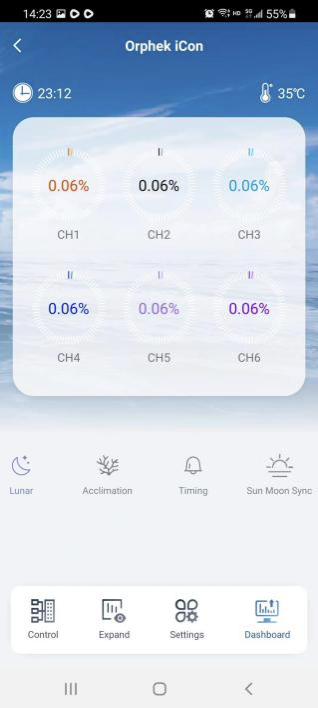
Ví dụ, nếu hôm nay là ngày đầu tiên của tháng, chỉ báo Thời gian đã trôi qua sẽ hiển thị “1 ngày” và cường độ ánh sáng sẽ hoạt động ở mức 0,067%. Đến ngày thứ mười lăm, tương ứng với pha trăng tròn, Thời gian đã trôi qua sẽ hiển thị “15 ngày” và cường độ ánh sáng sẽ tăng lên 1%.
Cường độ ánh sáng tăng 0,067% mỗi ngày từ ngày đầu tiên đến ngày thứ mười lăm, sau đó giảm 0,067% mỗi ngày cho đến khi đạt 0% vào ngày thứ ba mươi.
Cho dù tính năng Đồng bộ hóa Mặt trời & Mặt trăng hay chế độ Chương trình đang hoạt động, khi đến giờ trăng, biểu tượng mặt trăng trên Bảng điều khiển sẽ sáng màu xanh, cho biết chế độ mặt trăng đang hoạt động.
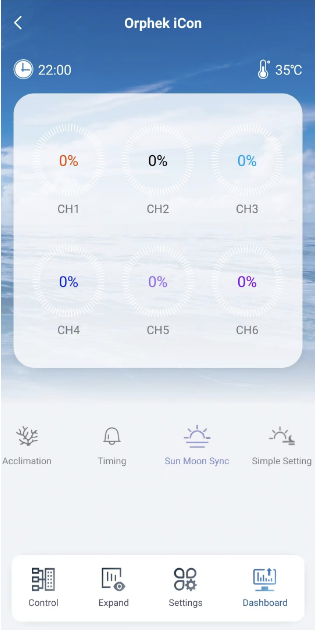
Nếu Đồng bộ Mặt trời - Mặt trăng đang hoạt động và thời gian mặt trời mọc và lặn bao gồm thời gian mặt trăng mọc và lặn, dẫn đến không có sự hiện diện của mặt trăng, tất cả các kênh trên Bảng điều khiển sẽ hiển thị 0%.
